试卷模板装订线
- 格式:doc
- 大小:25.00 KB
- 文档页数:4
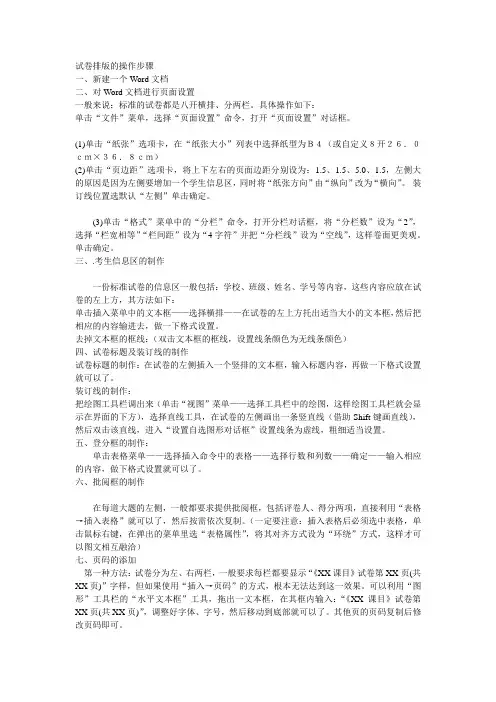
试卷排版的操作步骤一、新建一个Word文档二、对Word文档进行页面设置一般来说:标准的试卷都是八开横排、分两栏。
具体操作如下:单击“文件”菜单,选择“页面设置”命令,打开“页面设置”对话框。
(1)单击“纸张”选项卡,在“纸张大小”列表中选择纸型为B4(或自定义8开26.0cm×36.8cm)(2)单击“页边距”选项卡,将上下左右的页面边距分别设为:1.5、1.5、5.0、1.5,左侧大的原因是因为左侧要增加一个学生信息区,同时将“纸张方向”由“纵向”改为“横向”。
装订线位置选默认“左侧”单击确定。
(3)单击“格式”菜单中的“分栏”命令,打开分栏对话框,将“分栏数”设为“2”,选择“栏宽相等”“栏间距”设为“4字符”并把“分栏线”设为“空线”,这样卷面更美观。
单击确定。
三、.考生信息区的制作一份标准试卷的信息区一般包括:学校、班级、姓名、学号等内容,这些内容应放在试卷的左上方,其方法如下:单击插入菜单中的文本框——选择横排——在试卷的左上方托出适当大小的文本框,然后把相应的内容输进去,做一下格式设置。
去掉文本框的框线:(双击文本框的框线,设置线条颜色为无线条颜色)四、试卷标题及装订线的制作试卷标题的制作:在试卷的左侧插入一个竖排的文本框,输入标题内容,再做一下格式设置就可以了。
装订线的制作:把绘图工具栏调出来(单击“视图”菜单——选择工具栏中的绘图,这样绘图工具栏就会显示在界面的下方),选择直线工具,在试卷的左侧画出一条竖直线(借助Shift键画直线),然后双击该直线,进入“设置自选图形对话框”设置线条为虚线,粗细适当设置。
五、登分框的制作:单击表格菜单——选择插入命令中的表格——选择行数和列数——确定——输入相应的内容,做下格式设置就可以了。
六、批阅框的制作在每道大题的左侧,一般都要求提供批阅框,包括评卷人、得分两项,直接利用“表格→插入表格”就可以了,然后按需依次复制。
(一定要注意:插入表格后必须选中表格,单击鼠标右键,在弹出的菜单里选“表格属性”,将其对齐方式设为“环绕”方式,这样才可以图文相互融洽)七、页码的添加第一种方法:试卷分为左、右两栏,一般要求每栏都要显示“《XX课目》试卷第XX页(共XX页)”字样,但如果使用“插入→页码”的方式,根本无法达到这一效果。
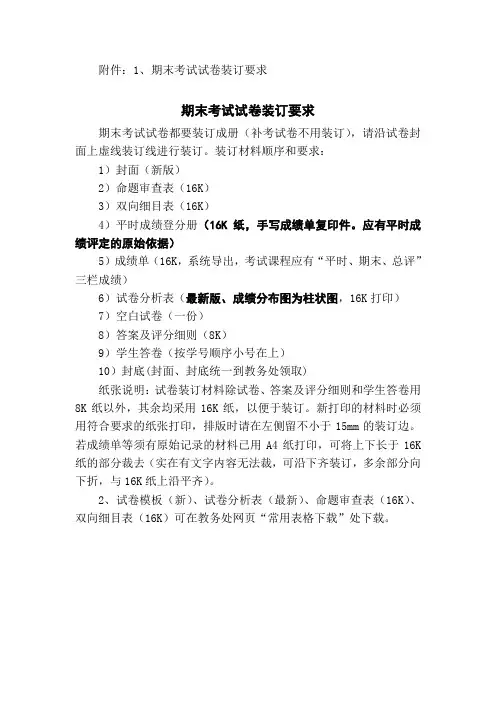
附件:1、期末考试试卷装订要求
期末考试试卷装订要求
期末考试试卷都要装订成册(补考试卷不用装订),请沿试卷封面上虚线装订线进行装订。
装订材料顺序和要求:
1)封面(新版)
2)命题审查表(16K)
3)双向细目表(16K)
4)平时成绩登分册(16K纸,手写成绩单复印件。
应有平时成绩评定的原始依据)
5)成绩单(16K,系统导出,考试课程应有“平时、期末、总评”三栏成绩)
6)试卷分析表(最新版、成绩分布图为柱状图,16K打印)
7)空白试卷(一份)
8)答案及评分细则(8K)
9)学生答卷(按学号顺序小号在上)
10)封底(封面、封底统一到教务处领取)
纸张说明:试卷装订材料除试卷、答案及评分细则和学生答卷用8K纸以外,其余均采用16K纸,以便于装订。
新打印的材料时必须用符合要求的纸张打印,排版时请在左侧留不小于15mm的装订边。
若成绩单等须有原始记录的材料已用A4纸打印,可将上下长于16K 纸的部分裁去(实在有文字内容无法裁,可沿下齐装订,多余部分向下折,与16K纸上沿平齐)。
2、试卷模板(新)、试卷分析表(最新)、命题审查表(16K)、双向细目表(16K)可在教务处网页“常用表格下载”处下载。
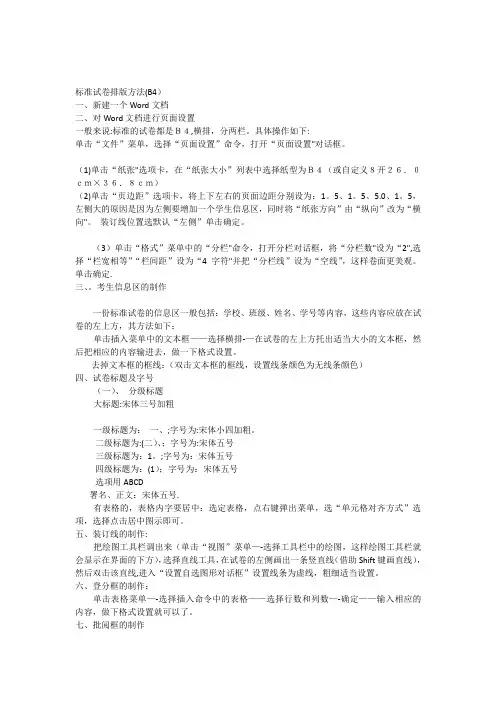
标准试卷排版方法(B4)一、新建一个Word文档二、对Word文档进行页面设置一般来说:标准的试卷都是B4,横排,分两栏。
具体操作如下:单击“文件”菜单,选择“页面设置”命令,打开“页面设置"对话框。
(1)单击“纸张"选项卡,在“纸张大小”列表中选择纸型为B4(或自定义8开26.0cm×36.8cm)(2)单击“页边距”选项卡,将上下左右的页面边距分别设为:1。
5、1。
5、5.0、1。
5,左侧大的原因是因为左侧要增加一个学生信息区,同时将“纸张方向”由“纵向”改为“横向"。
装订线位置选默认“左侧”单击确定。
(3)单击“格式”菜单中的“分栏"命令,打开分栏对话框,将“分栏数"设为“2",选择“栏宽相等”“栏间距”设为“4字符"并把“分栏线”设为“空线”,这样卷面更美观。
单击确定.三、。
考生信息区的制作一份标准试卷的信息区一般包括:学校、班级、姓名、学号等内容,这些内容应放在试卷的左上方,其方法如下:单击插入菜单中的文本框——选择横排-—在试卷的左上方托出适当大小的文本框,然后把相应的内容输进去,做一下格式设置。
去掉文本框的框线:(双击文本框的框线,设置线条颜色为无线条颜色)四、试卷标题及字号(一)、分级标题大标题:宋体三号加粗一级标题为:一、;字号为:宋体小四加粗。
二级标题为:(二)、;字号为:宋体五号三级标题为:1。
;字号为:宋体五号四级标题为:(1);字号为:宋体五号选项用ABCD署名、正文:宋体五号.有表格的,表格内字要居中:选定表格,点右键弹出菜单,选“单元格对齐方式”选项,选择点击居中图示即可。
五、装订线的制作:把绘图工具栏调出来(单击“视图”菜单—-选择工具栏中的绘图,这样绘图工具栏就会显示在界面的下方),选择直线工具,在试卷的左侧画出一条竖直线(借助Shift键画直线),然后双击该直线,进入“设置自选图形对话框”设置线条为虚线,粗细适当设置。

一、新建一个Word文档二、对Word文档进行页面设置一般来说:标准的试卷都是八开横排、分两栏。
具体操作如下:单击“文件”菜单,选择“页面设置”命令,打开“页面设置”对话框。
(1)单击“纸张”选项卡,在“纸张大小”列表中选择纸型为B4(或自定义8开2 6.0cmX3 6.8cm)(2)单击“页边距”选项卡,将上下左右的页面边距分别设为:、、、,左侧大的原因是因为左侧要增加一个学生信息区,同时将“纸张方向”由“纵向” 改为“横向”。
装订线位置选默认“左侧”单击确定。
(3)单击“格式”菜单中的“分栏”命令,打开分栏对话框,将“分栏数” 设为“ 2”,选择“栏宽相等”“栏间距”设为“ 4 字符”并把“分栏线”设为“空线”,这样卷面更美观。
单击确定。
三、. 考生信息区的制作一份标准试卷的信息区一般包括:学校、班级、姓名、学号等内容,这些内容应放在试卷的左上方,其方法如下:单击插入菜单中的文本框——选择横排——在试卷的左上方托出适当大小的文本框,然后把相应的内容输进去,做一下格式设置。
去掉文本框的框线:(双击文本框的框线,设置线条颜色为无线条颜色)四、试卷标题及装订线的制作试卷标题的制作:在试卷的左侧插入一个竖排的文本框,输入标题内容,再做一下格式设置就可以了。
装订线的制作:把绘图工具栏调出来(单击“视图”菜单——选择工具栏中的绘图,这样绘图工具栏就会显示在界面的下方),选择直线工具,在试卷的左侧画出一条竖直线(借助Shift 键画直线),然后双击该直线,进入“设置自选图形对话框”设置线条为虚线,粗细适当设置。
五、登分框的制作:单击表格菜单——选择插入命令中的表格——选择行数和列数——确定——输入相应的内容,做下格式设置就可以了。
六、批阅框的制作在每道大题的左侧,一般都要求提供批阅框,包括评卷人、得分两项,直接利用“表格一插入表格”就可以了,然后按需依次复制。
(一定要注意:插入表格后必须选中表格,单击鼠标右键,在弹出的菜单里选“表格属性”,将其对齐方式设为“环绕”方式,这样才可以图文相互融洽)七、页码的添加第一种方法:试卷分为左、右两栏,一般要求每栏都要显示“《XX课目》试卷第XX 页(共XX页)”字样,但如果使用“插入-页码”的方式,根本无法达到这一效果。

『制作标准化试卷模板』一、设置页面试卷通常使用B4纸、横向、分两栏印刷,因此在制作之前,先要设置页面。
启动Word 2003(其他版本操作相似),新建一空白文档。
执行“文件→页面设置”命令,打开“页面设置”对话框,切换到“纸张”标签下,在“纸张大小”区域的下拉列表框中选择“自定义大小”,分别在“宽度”和“高度”文本输入框中输入具体的纸张尺寸:宽度为36.8厘米、高度为26厘米(如图所示)。
;再切换到“页边距”标签下,设置好边距,并选中“横向”方向(图2)。
全部设置完成后,确定返回。
图2二、制作密封线正规的试卷上都有密封线,我们可以用文本框来制作。
执行“视图→页眉和页脚”命令,进入“页眉和页脚”编辑状态。
然后执行“插入→文本框竖排”命令,再在文档中拖拉出一个文本框(图3),并仿照图2的样式输入字符及下划线。
图3小提示:由于Word中的下划线出现在一行开头时不能显示出来,所以我们在装订线开头,多输入了一个“装”字,选中该字设置颜色为“白色”,将其“隐藏”起来。
将光标定在文本框中,执行“格式→文字方向”命令,打开“文字方向—文本框”对话框(图4),选中“右边”一种文字方向样式,确定返回。
、图4将文本框定位到页面左边页边距外侧,并根据页面的大小调整好文本框的大小及字符位置等。
将鼠标移至文本框边缘处成“梅花状”时,双击鼠标,打开“设置文本框格式”对话框,在“颜色与线条”标签中,将“线条”设置为“无颜色线条”,确定返回。
最后单击“页眉和页脚”工具栏上的“关闭”按钮返回文档编辑状态,密封线制作完成(局部效果如图5)。
图5小提示:添加了页眉后,页眉处出现了一条横线,影响试卷的制作,我们可以用下面的方法将其清除:在页眉处双击鼠标,再次进入“页眉和页脚”编辑状态,执行“格式→边框和底纹”命令,打开“边框和底纹”对话框,在“边框”标签下,选中“无”边框样式,然后将其“应用于”“段落”,确定返回即可。
三、制作分栏页码试卷分两栏打印,每栏下面都应有页码及总页码。
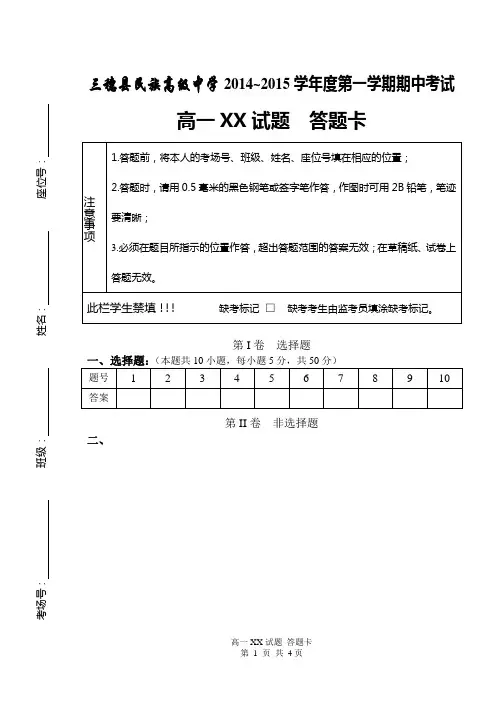
高一XX 试题 答题卡
第 1 页 共 4页 考场号: 班级: 姓名: 座位号: 〃〃〃〃〃〃〃〃〃〃〃〃〃〃〃〃〃〃〃〃装〃〃〃〃〃〃〃〃〃〃〃〃〃〃〃〃〃〃〃〃〃〃〃〃〃〃〃〃〃〃订〃〃〃〃〃〃〃〃〃〃〃〃〃〃〃〃〃〃〃〃〃〃〃〃〃〃〃〃〃〃线〃〃〃〃〃〃〃〃〃〃〃〃〃〃〃〃〃〃〃〃〃〃〃 三穗县民族高级中学2014~2015学年度第一学期期中考试 高一XX 试题 答题卡 注意事项 1.答题前,将本人的考场号、班级、姓名、座位号填在相应的位置; 2.答题时,请用0.5毫米的黑色钢笔或签字笔作答,作图时可用2B 铅笔,笔迹要清晰; 3.必须在题目所指示的位置作答,超出答题范围的答案无效;在草稿纸、试卷上答题无效。
此栏学生禁填!!! 缺考标记 □ 缺考考生由监考员填涂缺考标记。
第I 卷 选择题 一、选择题:(本题共10小题,每小题5分,共50分) 题号 1 2 3 4 5 6 7 8 9 10 答案 第II 卷 非选择题 二、。
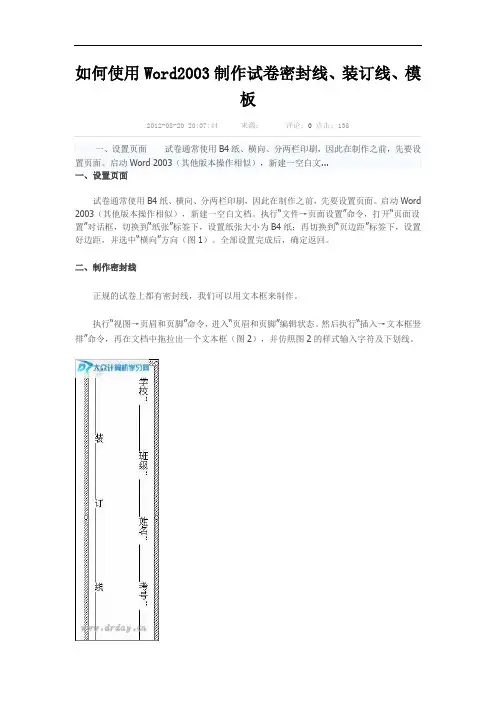
如何使用Word2003制作试卷密封线、装订线、模板2012-08-20 20:07:44 来源:评论:0点击:135一、设置页面试卷通常使用B4纸、横向、分两栏印刷,因此在制作之前,先要设置页面。
启动Word 2003(其他版本操作相似),新建一空白文...一、设置页面试卷通常使用B4纸、横向、分两栏印刷,因此在制作之前,先要设置页面。
启动Word 2003(其他版本操作相似),新建一空白文档。
执行“文件→页面设置”命令,打开“页面设置”对话框,切换到“纸张”标签下,设置纸张大小为B4纸;再切换到“页边距”标签下,设置好边距,并选中“横向”方向(图1)。
全部设置完成后,确定返回。
二、制作密封线正规的试卷上都有密封线,我们可以用文本框来制作。
执行“视图→页眉和页脚”命令,进入“页眉和页脚”编辑状态。
然后执行“插入→文本框竖排”命令,再在文档中拖拉出一个文本框(图2),并仿照图2的样式输入字符及下划线。
将光标定在文本框中,执行“格式→文字方向”命令,打开“文字方向&—文本框”对话框(图3),选中“右边”一种文字方向样式,确定返回。
将文本框定位到页面左边页边距外侧,并根据页面的大小调整好文本框的大小及字符位置等。
将鼠标移至文本框边缘处成“梅花状”时,双击鼠标,打开“设置文本框格式”对话框,在“颜色与线条”标签中,将“线条”设置为“无颜色线条”,确定返回。
最后单击“页眉和页脚”工具栏上的“关闭”按钮返回文档编辑状态,密封线制作完成(局部效果如图4)。
小提示:添加了页眉后,页眉处出现了一条横线,影响试卷的制作,我们可以用下面的方法将其清除:在页眉处双击鼠标,再次进入“页眉和页脚”编辑状态,执行“格式→边框和底纹”命令,打开“边框和底纹”对话框,在“边框”标签下,选中“无”边框样式,然后将其“应用于”“段落”,确定返回即可。
用Word制作试卷模版的方法和技巧[日期:2012-02-22] 来源:作者:[字体:大中小] 【摘要】介绍了用Word2000编排一张试卷模版的方法和技巧。
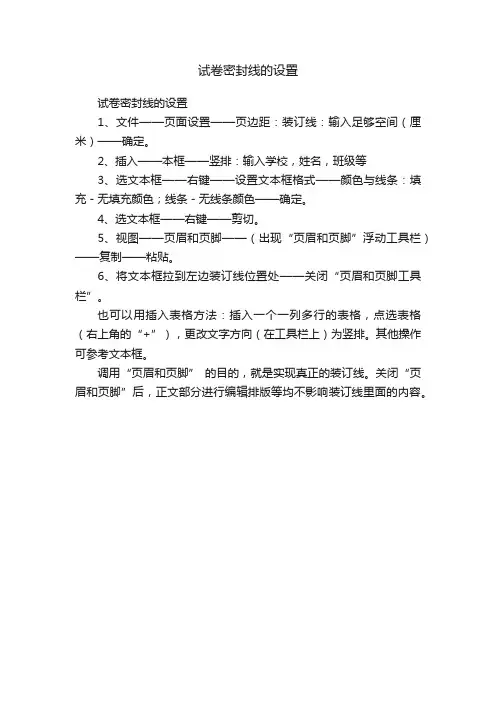
试卷密封线的设置
试卷密封线的设置
1、文件——页面设置——页边距:装订线:输入足够空间(厘米)——确定。
2、插入——本框——竖排:输入学校,姓名,班级等
3、选文本框——右键——设置文本框格式——颜色与线条:填充-无填充颜色;线条-无线条颜色——确定。
4、选文本框——右键——剪切。
5、视图——页眉和页脚——(出现“页眉和页脚”浮动工具栏)——复制——粘贴。
6、将文本框拉到左边装订线位置处——关闭“页眉和页脚工具栏”。
也可以用插入表格方法:插入一个一列多行的表格,点选表格(右上角的“+”),更改文字方向(在工具栏上)为竖排。
其他操作可参考文本框。
调用“页眉和页脚”的目的,就是实现真正的装订线。
关闭“页眉和页脚”后,正文部分进行编辑排版等均不影响装订线里面的内容。
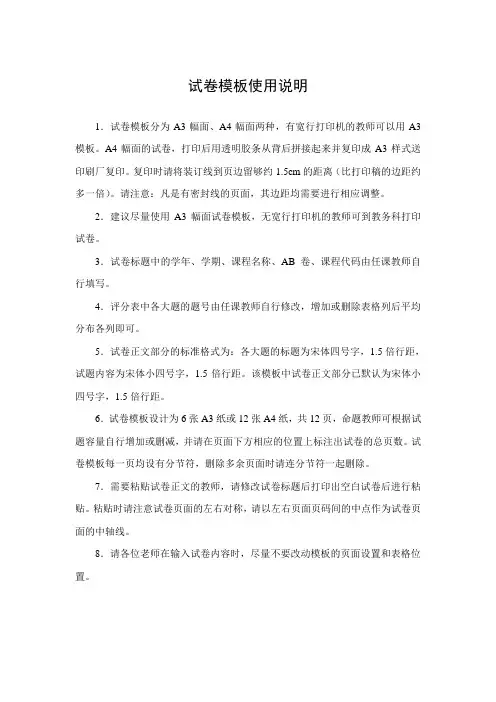
试卷模板使用说明
1.试卷模板分为A3幅面、A4幅面两种,有宽行打印机的教师可以用A3模板。
A4幅面的试卷,打印后用透明胶条从背后拼接起来并复印成A3样式送印刷厂复印。
复印时请将装订线到页边留够约1.5cm的距离(比打印稿的边距约多一倍)。
请注意:凡是有密封线的页面,其边距均需要进行相应调整。
2.建议尽量使用A3幅面试卷模板,无宽行打印机的教师可到教务科打印试卷。
3.试卷标题中的学年、学期、课程名称、AB卷、课程代码由任课教师自行填写。
4.评分表中各大题的题号由任课教师自行修改,增加或删除表格列后平均分布各列即可。
5.试卷正文部分的标准格式为:各大题的标题为宋体四号字,1.5倍行距,试题内容为宋体小四号字,1.5倍行距。
该模板中试卷正文部分已默认为宋体小四号字,1.5倍行距。
6.试卷模板设计为6张A3纸或12张A4纸,共12页,命题教师可根据试题容量自行增加或删减,并请在页面下方相应的位置上标注出试卷的总页数。
试卷模板每一页均设有分节符,删除多余页面时请连分节符一起删除。
7.需要粘贴试卷正文的教师,请修改试卷标题后打印出空白试卷后进行粘贴。
粘贴时请注意试卷页面的左右对称,请以左右页面页码间的中点作为试卷页面的中轴线。
8.请各位老师在输入试卷内容时,尽量不要改动模板的页面设置和表格位置。
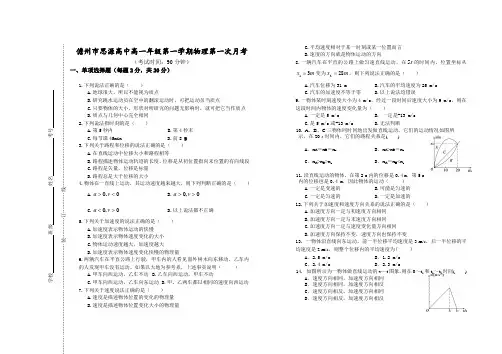
学校 班级 姓名 考号 ………………………………………装…………订…………线…………………………………………………………………………儋州市思源高中高一年级第一学期物理第一次月考(考试时间:90分钟)一、单项选择题(每题2分,共20分)1.下列说法正确的是( )A.地球很大,所以不能视为质点B.研究跳水运动员在空中的翻滚运动时,可把运动员当质点C.只要物体的大小,形状对所研究的问题无影响时,就可把它当作质点D.质点与几何中心完全相同 2.下列说法指时刻的是( )A.第5秒内B.第4秒末C.每节课45minD.前8 S3.下列关于路程和位移的说法正确的是( )A.在直线运动中位移大小和路程相等B.路程描述物体运动轨迹的长度,位移是从初位置指向末位置的有向线段C.路程是矢量,位移是标量D.路程总是大于位移的大小4.物体在一直线上运动,其运动速度越来越大,则下列判断正确的是( ) A.0,0<>v aB.0,0>>v aC.0,0><v aD.以上说法都不正确5.下列关于加速度的说法正确的是( )A.加速度表示物体运动的快慢B.加速度表示物体速度变化的大小C.物体运动速度越大,加速度越大D.加速度表示物体速度变化快慢的物理量6.两辆汽车在平直公路上行驶,甲车内的人看见窗外树木向东移动,乙车内的人发现甲车没有运动。
如果以大地为参考系,上述事实说明( )A.甲车向西运动,乙车不动B.乙车向西运动,甲车不动C.甲车向西运动,乙车向东运动 D .甲、乙两车都以相同的速度向西运动 7.下列关于速度说法正确的是( )A.速度是描述物体位置的变化的物理量B.速度是描述物体位置变化大小的物理量C.平均速度相对于某一时刻或某一位置而言D.速度的方向就是物体运动的方向8.一辆汽车在平直的公路上做匀速直线运动,在s 5的时间内,位置坐标从m x 31=变为m x 282=,则下列说法正确的是( )A.汽车位移为31 mB.汽车的平均速度为25 m/sC.汽车的加速度不等于零D.以上说法均错误9.一物体某时刻速度大小为4 m/s ,经过一段时间后速度大小为9 m/s ,则在这段时间内物体的速度变化量为( )A.一定是5 m/sB. 一定是-13 m/sC.是5 m/s 或-13 m/sD.无法判断10. A 、B 、C 三物体同时同地出发做直线运动,它们的运动情况如图所示,在20 s 时间内,它们的路程关系是( )A .x A =xB =x c B .x A >x B =x cC .x A >x B >x cD .x A =x B <x c11.沿直线运动的物体,在第2 s 内的位移是0.4 m ,第5 s内的位移也是0.4 m ,因此物体的运动( )A.一定是变速的B.可能是匀速的C.一定是匀速的D.一定是加速的12.下列关于加速度和速度方向关系的说法正确的是( )A.加速度方向一定与初速度方向相同B.加速度方向一定与末速度方向相同C.加速度方向一定与速度变化量方向相同D.加速度方向保持不变,速度方向也保持不变13. 一物体沿直线向东运动,前一半位移平均速度是3 m/s ,后一半位移的平均速度是2 m/s ,则整个位移内的平均速度为( )A .2.5 m/sB .1.2 m/sC .2.4 m/sD .2.3 m/s 14. 如图所示为一物体做直线运动的v -t 图象,则在0~t 1和t 1~t 2时间( )A .速度方向相同,加速度方向相同B .速度方向相同,加速度方向相反C .速度方向相反,加速度方向相同D .速度方向相反,加速度方向相反学校 班级 姓名 考号 ………………………………………装…………订…………线…………………………………………………………………………二、填空题(每题4分,共20分)15.做匀变速直线运动的火车,在40 s 内速度从10 m/s 增加到30 m/s ,则火 车的加速度为 ,突然火车遇紧急情况,在2 s 内停止下来,则汽车的加 速度为 。
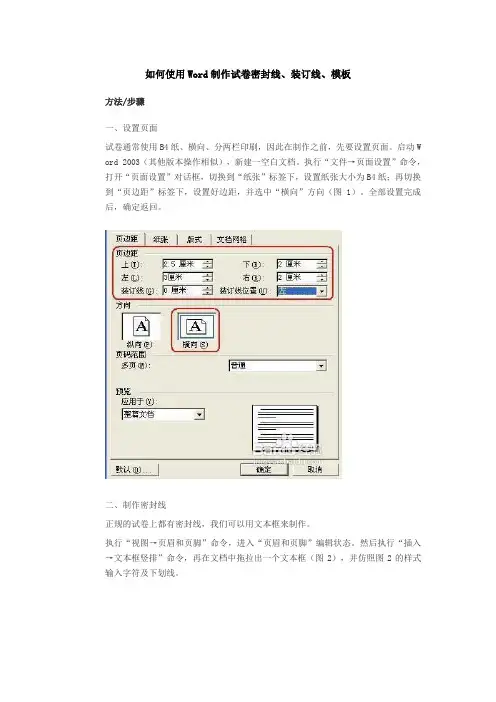
如何使用Word制作试卷密封线、装订线、模板
方法/步骤1
一、设置页面
试卷通常使用B4纸、横向、分两栏印刷,因此在制作之前,先要设置页面。
启动W ord 2003(其他版本操作相似),新建一空白文档。
执行“文件→页面设置”命令,打开“页面设置”对话框,切换到“纸张”标签下,设置纸张大小为B4纸;再切换到“页边距”标签下,设置好边距,并选中“横向”方向(图1)。
全部设置完成后,确定返回。
二、制作密封线
正规的试卷上都有密封线,我们可以用文本框来制作。
执行“视图→页眉和页脚”命令,进入“页眉和页脚”编辑状态。
然后执行“插入→文本框竖排”命令,再在文档中拖拉出一个文本框(图2),并仿照图2的样式输入字符及下划线。
1. 3
将光标定在文本框中,执行“格式→文字方向”命令,打开“文字方向—文本框”
对话框(图3),选中“右边”一种文字方向样式,确定返回。
2.将文本框定位到页面左边页边距外侧,并根据页面的大小调整好文本框的大小及字
符位置等。
将鼠标移至文本框边缘处成“梅花状”时,双击鼠标,打开“设置文本
框格式”对话框,在“颜色与线条”标签中,将“线条”设置为“无颜色线条”,确定返回。
最后单击“页眉和页脚”工具栏上的“关闭”按钮返回文档编辑状态,密封线制作完成(局部效果如图4)。
小提示:添加了页眉后,页眉处出现了一条横线,影响试卷的制作,我们可以用下面的方法将其清除:在页眉处双击鼠标,再次进入“页眉和页脚”编辑状态,执行“格式→边框和底纹”命令,打开“边框和底纹”对话框,在“边框”标签下,选中“无”边框样式,然后将其“应用于”“段落”,确定返回即可。
wps2016装订线在哪⾥设置?wps装订线的设置⽅法wps2016想要设置装订线,该怎么添加呢?下⾯我们就来看看详细的教程。
WPS Office Pro Plus 2016(wps2016专业增强版) 安装版+序列号+激活教程
类型:办公软件
⼤⼩:117MB
语⾔:简体中⽂
时间:2018-05-07
查看详情
1、打开编辑好的试卷⽂档,然后点击上⾯的“页⾯布局”菜单
2、在打开的页⾯布局⼯具栏上点击“页边距”按钮,在弹出的下拉菜单中点击“⾃定义页边距”快捷链接。
3、这时就会打开页⾯设置窗⼝,在这⾥设置装订的位置为“左”,接着设置装订线宽为2厘⽶。
4、接着设置好试卷的⽅向为横向,最后点击确定按钮。
5、接着再点击wps2016的“插⼊”菜单。
6、在插⼊⼯具栏上点击“形状”按钮,在弹出的下拉菜单中点击“直线”线条。
7、这地可以在装订线的位置画⼀条竖的直线,然后选中该直接,点击“修改”按钮。
8、在打开的下拉菜单中点击“虚线线形”菜单项,然后选择⼀个你喜欢的线型。
9、接下来再点击“线型”菜单项,选择直线的线宽即可。
10、这时可以看到试卷的装订线已制作好了。
以上就是wps2016设置装订线的教程,希望⼤家喜欢,请继续关注。